So verschieben oder kopieren Sie Text in Microsoft Word, ohne die Zwischenablage zu beeinträchtigen

Es gibt eine wenig bekannte Funktion, die seit den DOS-Tagen in Word verfügbar war. Angenommen, Sie möchten Inhalte von einem Speicherort in Ihrem Word-Dokument in einen anderen verschieben, aber etwas anderes beibehalten, das Sie in die Zwischenablage kopiert haben.
Anstatt "Strg + X" zum Ausschneiden (oder "Strg + C") zu verwenden um die Informationen zu kopieren und dann "Strg + V", um sie einzufügen, gibt es eine Reihe von Tastatur - und Mauskombinationen, die das sehr schnell und einfach machen.
Markieren Sie zuerst den Inhalt, den Sie verschieben möchten kann Elemente wie Text, Bilder und Tabellen enthalten.
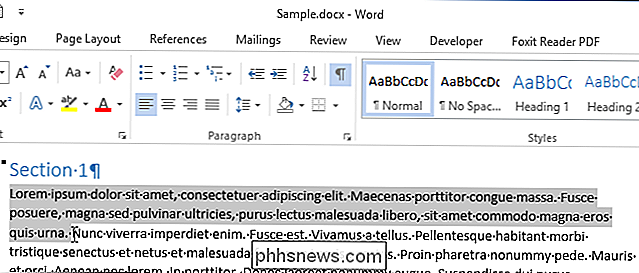
Lassen Sie den Inhalt markiert und verschieben Sie ihn an die Stelle in Ihrem Dokument, an die Sie den Text verschieben oder kopieren möchten. Klicken Sie noch nicht auf den Speicherort.

Um den Text zu verschieben, halten Sie die Taste "Strg" gedrückt, während Sie mit der rechten Maustaste auf die Stelle klicken, an der Sie den Text einfügen möchten. Der Text wird an den neuen Speicherort verschoben.
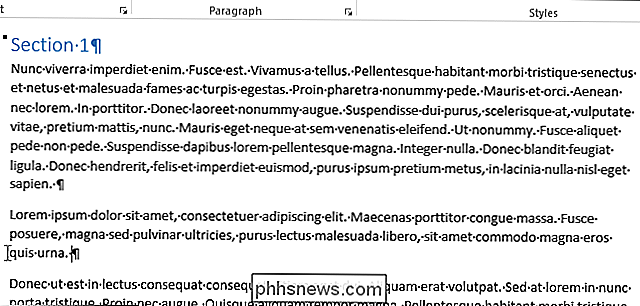
Wenn Sie den Text lieber an den neuen Speicherort kopieren und ihn nicht von seinem vorherigen Speicherort entfernen möchten, halten Sie die Tasten "Umschalt" und "Strg" gedrückt und klicken Sie dann mit der rechten Maustaste an der Stelle, wo Sie den Text einfügen möchten.
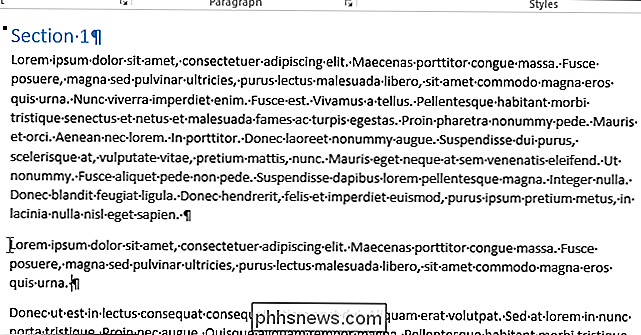
Der Vorteil dieser Methode ist, dass die Zwischenablage nicht verwendet wird. Wenn Sie also etwas in der Zwischenablage hatten, bevor Sie diesen Text kopiert oder verschoben haben, ist er immer noch zur späteren Verwendung da.

Dateien und Ordner in Windows verstecken (leicht gehackt)
Müssen Sie einen Ordner schnell auf Ihrem Windows PC verstecken? Nun, hier ist eine sehr einfache Art und Weise mit nur Windows und keine Software von Drittanbietern. Diese Methode zum Verbergen von Dateien und Ordnern in Windows ist ziemlich rudimentär, was bedeutet, dass jeder, der weiß, was er mit dem Computer macht, ihn leicht finden kann. E

Ist ATA identisch mit IDE / PATA oder SATA?
Wenn Sie eine neue Festplatte kaufen, kann es manchmal etwas verwirrend sein, wenn ähnliche oder nicht so ähnliche Terminologie verwendet wird in der Produktbeschreibung zusammengemischt. Vor diesem Hintergrund hat der heutige SuperUser-Q & A-Beitrag die Antwort auf die Frage eines neugierigen Lesers.



